Corrigir: A Reparação Automática Não Conseguiu Reparar Seu PC
 Windows 10 e 11 vêm com suas ferramentas de reparo. Uma dessas ferramentas é a Reparação Automática, que ajuda a corrigir problemas do PC.
Windows 10 e 11 vêm com suas ferramentas de reparo. Uma dessas ferramentas é a Reparação Automática, que ajuda a corrigir problemas do PC.
No entanto, às vezes, ela falha em corrigir quaisquer problemas que seu sistema encontre e notifica você que A Reparação Automática do Windows 10 não conseguiu reparar seu PC.
O processo de Reparação Automática geralmente aparece em dispositivos Windows 10 se o sistema desligar abruptamente devido a falhas e arquivos corrompidos no seu PC.
Aqui estão algumas mensagens e códigos de erro que você pode encontrar:
- Reparação automática do Windows 10 falhou
- arquivo de log c /windows/system32/logfiles/srt/srttrail.txt Windows 10
- bootrec.exe /fixboot acesso negado Windows 10
- Reparação automática do Windows 10 seu pc não iniciou corretamente
Este guia mostrará como corrigir esse problema de forma eficaz, independentemente da causa.
Quanto tempo leva a reparação automática no Windows 10?
O processo de reparação automática em seu dispositivo Windows 10 durará, dependendo das suas necessidades. Pode levar alguns minutos a algumas horas se você precisar de tarefas que consumam muito tempo.
Por exemplo, pode durar cerca de 30 minutos caso você realize uma nova instalação sem manter nenhum programa. No outro caso, pode levar até 3 ou 4 horas se você quiser repará-lo e manter seus arquivos.
Você pode usar esse recurso para vários problemas que geram problemas de inicialização no seu PC, então considere isso se você não consegue iniciar seu dispositivo corretamente.
Por que a mensagem de que a Reparação Automática não conseguiu reparar seu PC aparece?
Existem várias razões pelas quais você pode estar recebendo a mensagem de erro A reparação automática não conseguiu reparar seu PC, pressione opções avançadas para tentar outras opções.
Abaixo estão algumas das causas comuns:
- Atualização problemática do Windows
- Arquivos de sistema danificados ou corrompidos
- Disco rígido incompatível
- Arquivo corrompido do Gerenciador de Inicialização do Windows
O que significa quando seu computador diz preparando reparação automática?
Essa operação geralmente acontece no seu PC com Windows 10 quando você encontra diferentes erros que desligam completamente seu sistema.
O processo de reparação automática começará quando você ligar e tentar diagnosticar a causa dessa falha desagradável em seu computador.
Como você conserta uma reparação automática presa preparando?
Você pode usar métodos práticos para lidar com o loop de reparação automática em seu Windows 10, que se mostraram úteis para outros usuários.
Após a mensagem de reparação automática, você pode pressionar o botão de energia para forçar o desligamento do seu PC.
Após a reinicialização, você deve obter a opção Solucionar problemas para reparar o sistema e atualizar ou redefinir seu dispositivo.
Se esse método não lhe agradar, é possível resolver o problema usando o Modo Seguro, que pode oferecer ferramentas de reparo, como Configurações de Inicialização e opções de inicialização do Windows.
Além disso, essa reparação automática presa preparando para o Windows 10 é um problema comum para Windows 10 Lenovo, HP, Dell e ASUS. NOTA: Esse problema pode impactar usuários em todas as versões do Windows, sem exceção.
Portanto, aconselhamos que você se prepare com as ferramentas de solução adequadas para corrigir o erro de reparo de inicialização não conseguiu reparar seu PC no Windows 7, 8, 10 ou 11.
Como consertar Windows 10 a reparação automática não conseguiu reparar seu PC?
1. Execute o comando fixboot e/ou chkdsk
- Reinicie seu PC e pressione repetidamente F8 antes que o logotipo do Windows apareça.
- Escolha Solução de Problemas > Opções Avançadas .
- Selecione Prompt de Comando na lista de opções.
-
Escreva as seguintes linhas e pressione Enter após cada linha para executá-las:
bootrec.exe /rebuildbcd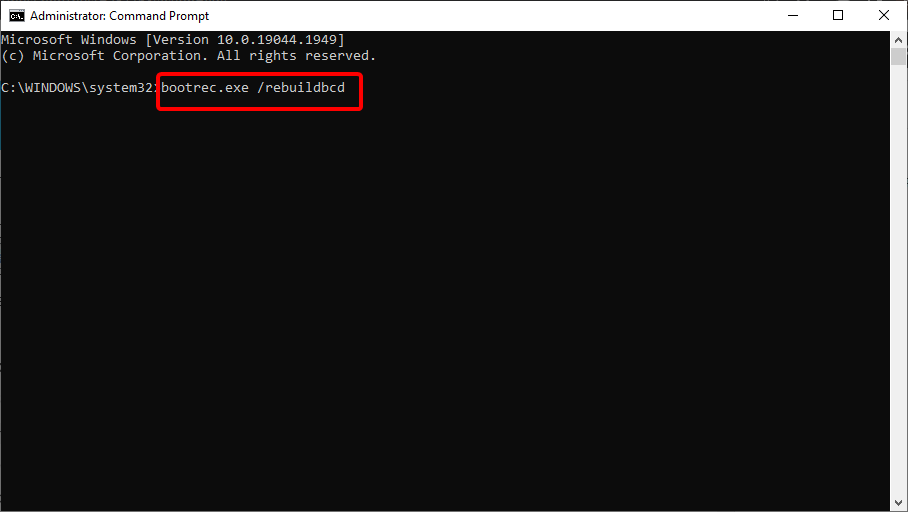
bootrec.exe /fixmbrbootrec.exe /fixboot - Além disso, você também pode executar comandos chkdsk.
-
Digite os comandos abaixo no Prompt de Comando e pressione Enter após cada um.
chkdsk /r c: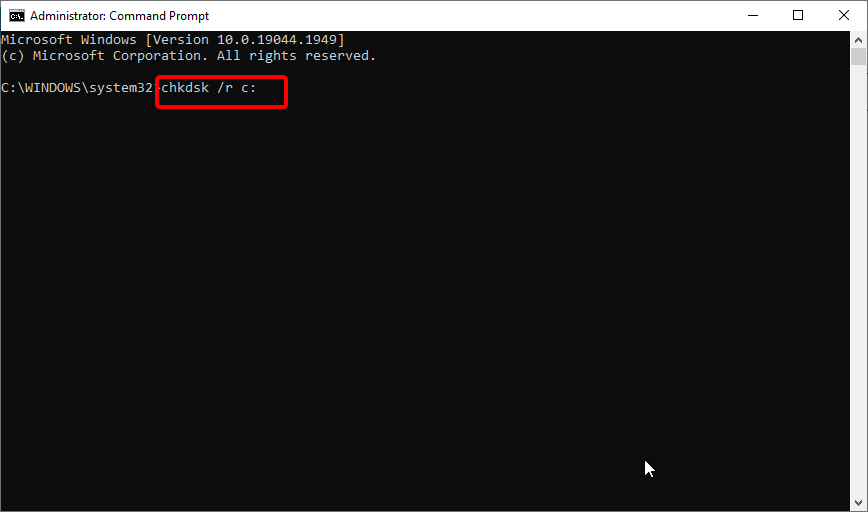
chkdsk /r d: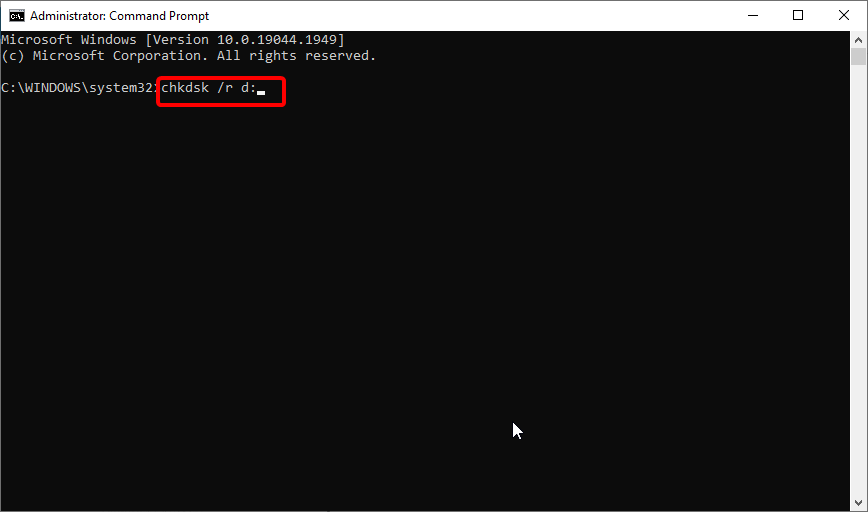
- Para executar esses comandos, você precisa conhecer as letras de unidade para todas as partições do seu disco rígido. Portanto, lembre-se de usar as letras que correspondem às suas partições de disco rígido no seu PC em vez de C e D nos comandos acima.
- Reinicie seu computador e verifique se o problema foi resolvido.
Essa solução é um pouco complicada porque você precisa saber qual driver está causando esse problema. Mesmo que você não saiba, ainda pode tentar essa solução e parar no Passo 4.
Se você encontrar quaisquer problemas ou o chkdsk ficar preso, consulte este guia para resolver o problema.
2. Execute DISM
- Acesse o menu de Opções de Inicialização como na solução anterior.
- Escolha Solução de Problemas > Opções Avançadas > Reparo de Inicialização .
- Clique no botão Reiniciar.
- Escolha Ativar Modo Seguro com Rede na lista de opções após o computador reiniciar.
- Quando o Modo Seguro iniciar, você precisará baixar uma versão atualizada do driver que está causando problemas. Você pode baixar o driver do site do fabricante e salvá-lo em seu pen drive.
- Pressione a tecla Windows + X e escolha Prompt de Comando (Admin) na lista.
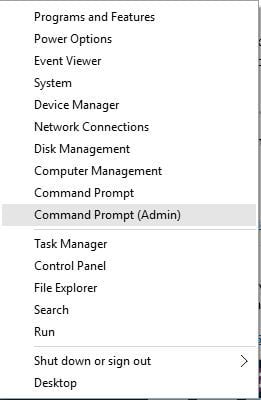
-
Copie e cole o comando abaixo e pressione Enter para executá-lo:
DISM /Online /Cleanup-Image /RestoreHealth
- Após o processo ser concluído, reinicie seu computador.
- Quando o Windows 10 iniciar, instale o driver que você baixou e o problema deverá ser resolvido.
Observe que a varredura DISM leva até 15 minutos. Portanto, você precisa ser paciente até que o processo seja concluído.
Se, por algum motivo, você não puder inicializar no Modo Seguro, consulte nosso guia de solução de problemas sobre como acessar corretamente o Modo Seguro.
Como consertar o loop de reparação automática no Windows 10?
1. Excluir o arquivo problemático
- Acesse o Menu de Inicialização como mostrado anteriormente.
- Escolha Solução de Problemas > Opções Avançadas > Prompt de Comando .
-
Quando o Prompt de Comando abrir, digite o seguinte e pressione Enter após cada um:
C:cd WindowsSystem32LogFilesSrtSrtTrail.txt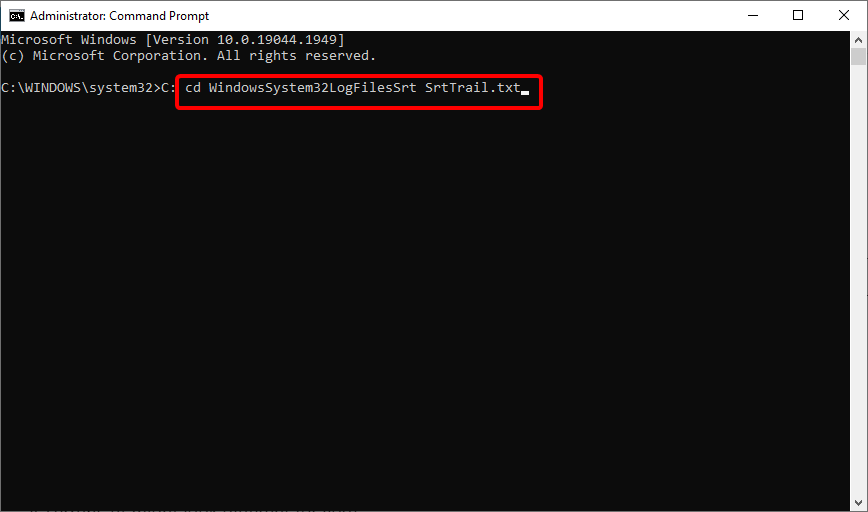
Após o arquivo abrir, você deve ver uma mensagem como esta: O arquivo crítico de inicialização c:windowssystem32driversvsock.sys está corrompido. (Pode parecer diferente para você).
Agora, você precisa fazer alguma pesquisa sobre o que exatamente esse arquivo problemático faz. No nosso caso, por exemplo, vsock.sys era um arquivo relacionado a uma aplicação de terceiros chamada VMWare.
Como este não é um arquivo do sistema operacional necessário pelo Windows 10, podemos excluí-lo.
Para excluir um arquivo, você precisa navegar até o local especificado usando o Prompt de Comando e inserir o comando del. No nosso exemplo, ficaria assim: cd c:windowssystem32driversdel vsock.sys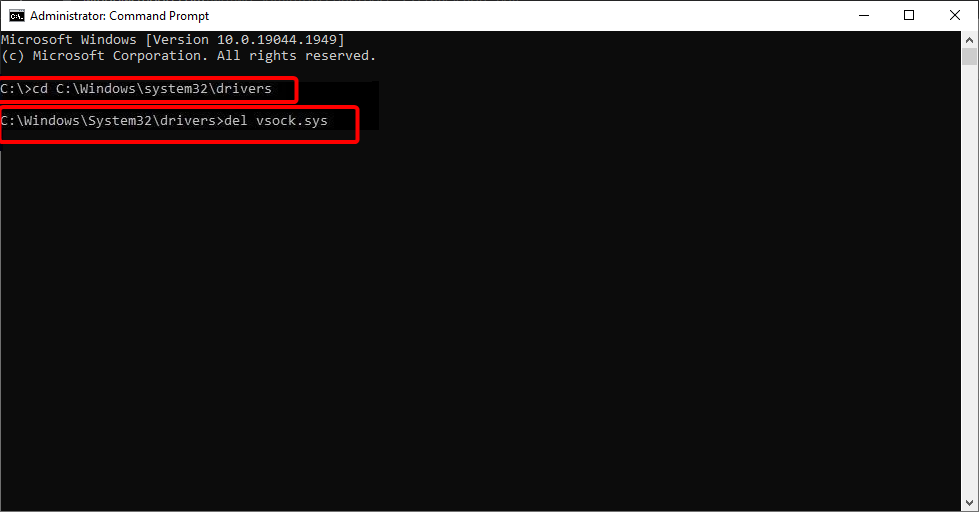 Se você estiver recebendo a mensagem de erro A reparação automática não conseguiu reparar seu PC com relação ao SrtTrail.txt no Windows 10, você deve conseguir corrigir isso com essa solução.
Se você estiver recebendo a mensagem de erro A reparação automática não conseguiu reparar seu PC com relação ao SrtTrail.txt no Windows 10, você deve conseguir corrigir isso com essa solução.
Mais uma vez, isso é apenas um exemplo, e você pode ter que navegar até uma pasta diferente e excluir um arquivo diferente. Antes de excluir um arquivo, certifique-se de que o arquivo que você deseja excluir não seja um arquivo core do Windows 10, caso contrário, você pode causar danos ao seu sistema operacional.
2. Desativar Reparação de Inicialização Automática
- Quando o menu de Opções de Inicialização começar, escolha Solução de Problemas > Opções Avançadas > Prompt de Comando .
-
Digite o comando abaixo e pressione Enter para executá-lo:
bcdedit /set {default} recoveryenabled No**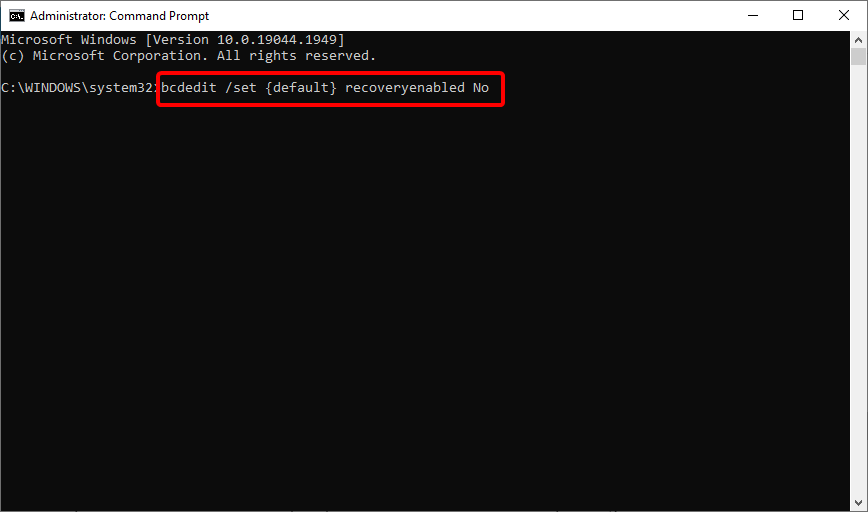
Depois de fazer isso, a Reparação de Inicialização deve ser desativada, e você pode conseguir acessar o Windows 10 novamente.
3. Restaurar o registro do Windows
- Aguarde a aparição das Opções de Inicialização e inicie o Prompt de Comando .
-
Digite o seguinte comando e pressione Enter para executá-lo: `copy c:windowssystem32configRegBack c:windowssystem32config*`
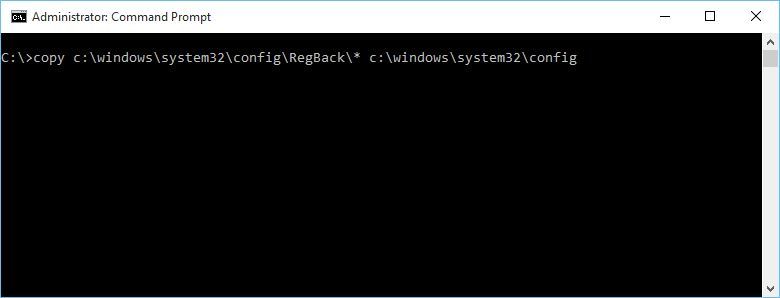
- Se você for solicitado a substituir arquivos, digite Tudo e pressione Enter .
- Agora, digite exit e pressione Enter para sair do Prompt de Comando .
- Reinicie seu computador e verifique se o problema foi resolvido.
4. Verificar partição do dispositivo e partição osdevice
- No início das Opções de Inicialização, inicie o Prompt de Comando .
-
Copie e cole o seguinte e pressione Enter :
bcdedit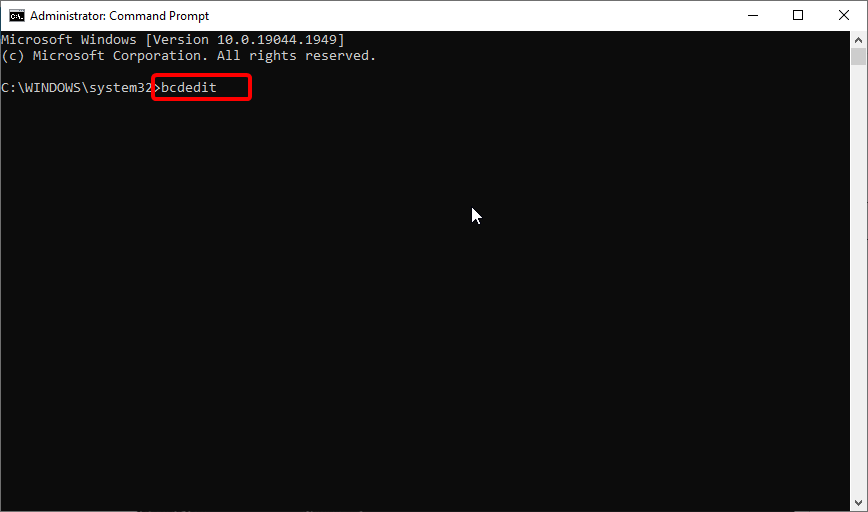
- Encontre os valores de partição device e osdevice e certifique-se de que estão definidos para a partição correta. No nosso dispositivo, o valor padrão e correto é C: mas isso pode mudar por algum motivo para D: (ou alguma outra letra) e criar problemas.
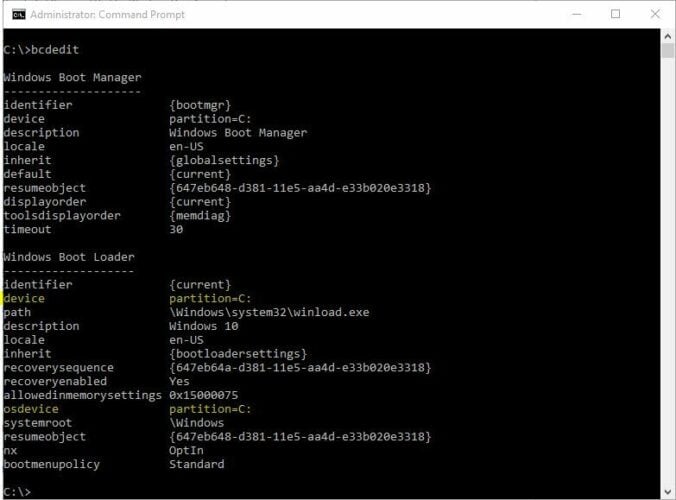
-
Se o valor não estiver definido como C:, insira os seguintes comandos e pressione Enter após cada um:
bcdedit /set {default} device partition=c: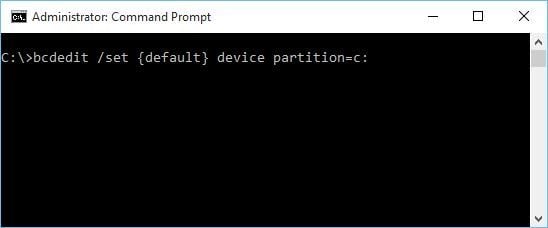
bcdedit /set {default} osdevice partition=c: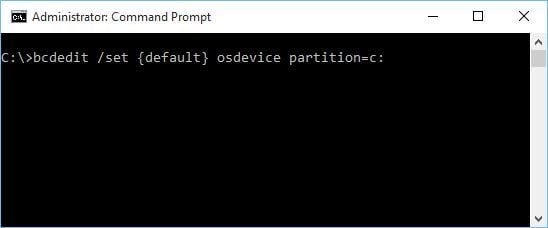
- Por padrão, deve ser C:, mas se o seu Windows 10 estiver instalado em uma partição diferente, certifique-se de usar a letra dessa partição em vez de C.
- Reinicie seu computador e verifique se o problema foi resolvido.
5. Desativar proteção anti-malware de inicialização antecipada
- Acesse o Menu de Inicialização.
- Escolha Solução de Problemas > Opções Avançadas > Reparo de Inicialização.
- Seu computador deve reiniciar agora e dar uma lista de opções.
- Escolha Desativar proteção anti-malware de inicialização antecipada (deve ser a opção nº 8).
- Reinicie seu computador e verifique se o problema foi resolvido.
Relatos indicam que esse problema pode reaparecer às vezes. Se isso acontecer, repita todas as etapas e desative temporariamente seu software antivírus.
Os usuários relataram alguns problemas com o software antivírus Norton 360 (embora presumamos que o problema possa ser causado por outros softwares antivírus também), então, após desativar esse aplicativo, tudo deve voltar ao normal.
No entanto, não recomendamos desativar ou deletar seu antivírus permanentemente. Em vez disso, sugerimos que você use proteção intrusiva em seu dispositivo e considere mudar seu fornecedorde antivírus para um confiável como o ESET NOD32.
Esse software oferece o nível de segurança certo que você precisa para ficar protegido em tempo real, com mínimo impacto nos programas e aplicativos em execução, utilizando a tecnologia mais recente. Portanto, você não terá nada do que se preocupar com o ESET NOD32.
6. Realizar Atualização ou Redefinição
- Quando o Menu de Inicialização abrir, escolha Solução de Problemas .
- Escolha entre a opção Atualizar ou Redefinir.
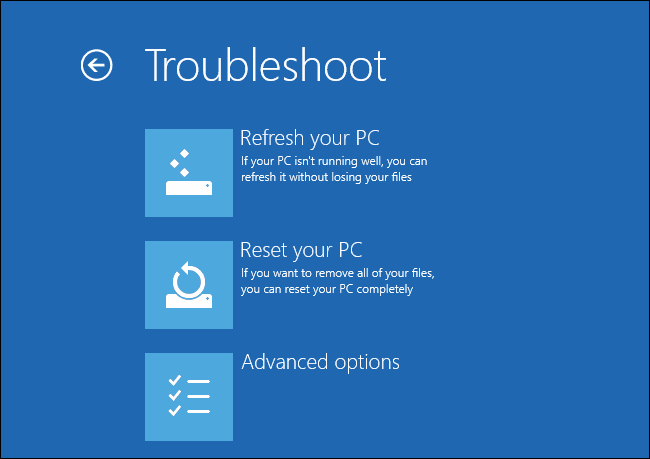
- Siga as instruções para concluir o processo.
Se o problema persistir, pode ser necessário realizar uma Redefinição ou Atualização. Ao fazer isso, seus aplicativos instalados serão removidos, mas seus aplicativos universais instalados e configurações serão salvos se você escolher a opção Atualizar.
Por outro lado, a opção Redefinir excluirá todos os arquivos, configurações e aplicativos instalados. Se você decidir tomar essa medida, é aconselhável que você faça backup de seus arquivos importantes.
Você pode precisar da mídia de instalação do Windows 10 para concluir esse processo, então certifique-se de tê-la.
Como consertar o loop de reparação automática do Windows 10 sem disco?
1. Verifique sua prioridade de inicialização na BIOS
- Enquanto seu computador inicia, continue pressionando uma das seguintes teclas: F1, F2, F3, Del, Esc. Geralmente, há um aviso para pressionar uma tecla específica para entrar na configuração.
- Localize a seção Boot.
- Certifique-se de que seu disco rígido esteja definido como o primeiro dispositivo de inicialização. Se você tiver vários discos rígidos, certifique-se de que o disco onde você tem o Windows 10 instalado esteja definido como o primeiro dispositivo de inicialização.
- Salve as alterações e saia da BIOS.
Os usuários relataram que às vezes o Gerenciador de Inicialização do Windows pode estar definido como o primeiro dispositivo de inicialização e isso pode causar um loop de Reparação Automática do Windows 10 não conseguiu reparar seu PC em seu computador.
Para corrigir isso, certifique-se de que seu disco rígido esteja definido como o primeiro dispositivo de inicialização.
2. Remova a bateria do seu laptop
Alguns usuários relataram que resolveram o loop de reparação automática do Windows 10 sem disco em seu laptop simplesmente removendo a bateria do laptop.
Após remover a bateria, coloque-a de volta em seu laptop, conecte o cabo de energia e verifique se o problema foi resolvido.
3. Reconecte seu disco rígido
Em alguns casos, o erro A reparação automática não conseguiu reparar seu PC pode ser causado pelo seu disco rígido, e a única solução é reconectá-lo. Basta desligar seu PC, desconectá-lo, abri-lo e desconectar seu disco rígido.
Agora você só precisa reconectar seu disco rígido, conectar o cabo de energia e iniciá-lo novamente. Vários usuários já relataram que reconectar seu disco rígido resolveu com sucesso esse problema para eles, então você pode querer tentar.
Devemos mencionar que essa etapa poderá anular sua garantia, então tenha isso em mente. Se você tiver mais de um disco rígido, precisará repetir esse processo para cada disco rígido.
Além disso, se você tiver mais de um disco rígido, talvez queira desconectar apenas aqueles discos rígidos em que o Windows 10 não está instalado.
Mantenha apenas um disco rígido (aquele que tem o Windows 10 instalado) conectado ao seu computador e tente iniciar o Windows 10 novamente. Se o problema estiver resolvido, reconecte os outros discos rígidos.
Se o Windows não reconhecer seu segundo disco rígido, você pode resolver facilmente os problemas com algumas etapas simples. Leia mais sobre este tópico
- O que fazer se o PC entrar em Reparação Automática durante a inicialização
- Corrigir: Reparando o disco pode levar mais de 1 hora para ser concluído
- Corrigir: Reiniciar para reparar erros de disco no Windows 10/11
- Seu PC encontrou um problema e precisa reiniciar
- 10 melhores softwares de reparo do Windows 10/11 para corrigir todos os problemas
4. Remova sua RAM
Alguns usuários relataram que conseguiram corrigir o loop de reparação automática do Windows 10 simplesmente removendo sua memória RAM. Para fazer isso, você precisa desligar seu computador, desconectá-lo e remover todos os módulos de memória.
Retorne os módulos de memória ao seu computador e verifique se o problema foi resolvido. Se você tiver dois ou mais módulos de RAM, tente remover apenas um módulo de RAM e iniciar seu PC sem ele.
Você pode ter que repetir essa etapa algumas vezes, dependendo de quantos módulos você tem.
5. Remova drives USB adicionais
Foi relatado que você pode, às vezes, corrigir o problema A reparação automática não conseguiu reparar seu PC desconectando drives USB do seu computador.
Se você tiver algum drive USB adicional conectado, desconecte-os e verifique se o problema foi resolvido.
Se você conectá-los novamente e o Windows não os reconhecer, consulte este guia simples.
6. Altere o modo do controlador de disco na BIOS
Você pode corrigir o loop de reparação automática do Windows 10 sem disco acessando a BIOS e alterando algumas configurações.
Depois de entrar na BIOS, você precisa encontrar seu modo de controlador de disco e definir como Padrão (IDE, SATA ou Legado) em vez de RAID ou AHCI. Salve as alterações e reinicie seu computador.
Se o problema persistir, tente mudar o modo novamente. Se isso não resolver, retorne o modo do controlador de disco ao seu valor original.
7. Ative NX, XD ou XN na BIOS
Para habilitar essa opção, entre na BIOS e vá para a guia Segurança. Encontre XD-bit (Proteção de Memória Não Executável) e defina como Habilitar. Se você não tiver a opção XD, procure NX ou XN e ative-a. Salve as alterações e reinicie seu computador.
8. Realizar uma nova instalação limpa
- Baixe a ferramenta de criação de mídia em um PC alternativo.
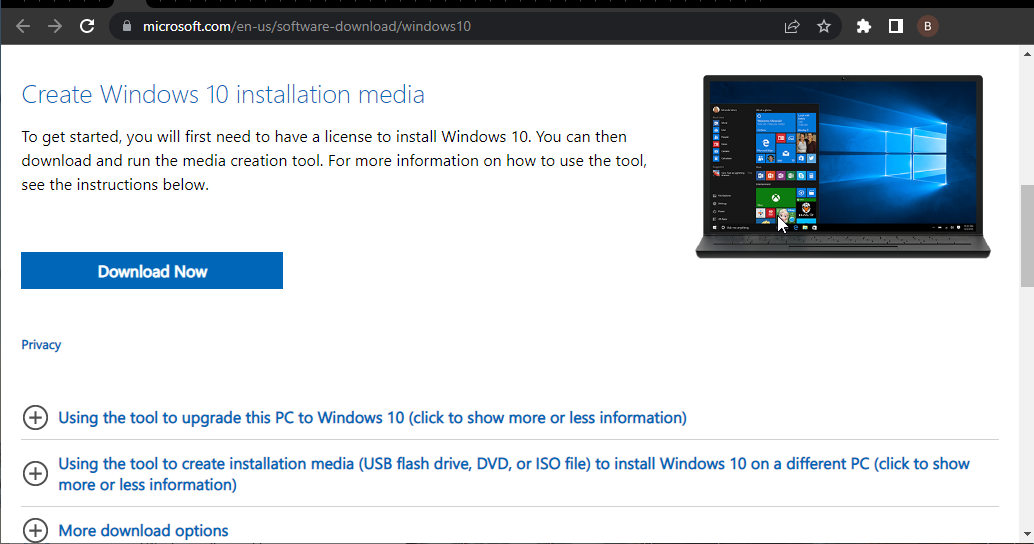
- Insira o DVD em branco ou conecte o pen drive compatível (4GB).
- Execute a Ferramenta de Criação de Mídia e aceite os Termos de Licença.
- Selecione Criar mídia de instalação (pen drive USB, DVD ou arquivo ISO) para outro PC e clique em Avançar.
- Escolha o idioma, arquitetura e edição preferidos e clique em Avançar. Certifique-se de selecionar a versão para a qual você tem a chave de licença.
- Selecione pen drive USB ou ISO e clique em Avançar.
- Uma vez que a configuração seja baixada, você pode continuar com o procedimento pelo USB ou gravar o arquivo ISO em um DVD e mover a partir daí.
- Finalmente, uma vez que tudo esteja preparado, reinicie seu PC.
- Pressione F11 (F12 ou F9 ou F10 podem funcionar também, dependendo da sua placa-mãe) para abrir o menu de inicialização.
- Escolha pen drive USB ou DVD-ROM como o dispositivo de inicialização primário. Salve as alterações e reinicie seu PC novamente.
- A partir daqui, seus arquivos de configuração do Windows devem começar a ser carregados. Siga as instruções e você deve estar rodando um novo sistema em pouco tempo.
Por fim, se nenhuma das soluções anteriores foi útil, e você pode confirmar que o hardware está funcionando corretamente, podemos apenas aconselhá-lo a realizar uma nova instalação limpa do sistema.
Sabemos que essa não é a solução desejada, pois você perderá todos os dados armazenados na partição do sistema. Mas, uma vez que as coisas tomem um rumo completamente errado, a reinstalação do sistema é o último recurso.
Se você não tiver certeza de como reinstalar o Windows 10 e começar do zero, siga os passos acima.
Como consertar a reparação automática não conseguiu reparar seu PC no Windows 11
Embora seja um sistema operacional novo, você pode esperar que o Windows 11 compartilhe inúmeras funcionalidades do Win 10. Assim, praticamente todas as soluções listadas abaixo também devem funcionar neste caso.
Além disso, você pode tentar:
- reiniciar o Windows
- Executar uma Restauração do Sistema
- Executar a ferramenta de Reparação de Inicialização do Windows e permitir que ela diagnostique problemas potenciais
Aqui estão as instruções completas para ajudá-lo a lidar com o Windows 11 quando ele estiver preso em um loop de reparação automática.
Como contornar o modo de reparação automática?
A maneira mais fácil de contornar o modo de reparação automática, especialmente na inicialização, é desativar a ferramenta. Isso pode ser feito executando alguns comandos no Prompt de Comando.
Mostramos como fazer isso em detalhes neste guia. Você pode aplicar as outras correções se ainda não conseguir sair do loop de reparação automática.
O erro A reparação automática do Windows 10 não conseguiu reparar seu PC é um dos erros mais difíceis de corrigir e pode tornar seu computador quase inutilizável.
Esperamos que você tenha conseguido corrigi-lo usando uma solução. Se não, não hesite em escolher uma das melhores ferramentas de reparo para PC e dar uma chance.
Diga-nos como sua correção acabou abaixo na seção de comentários!












